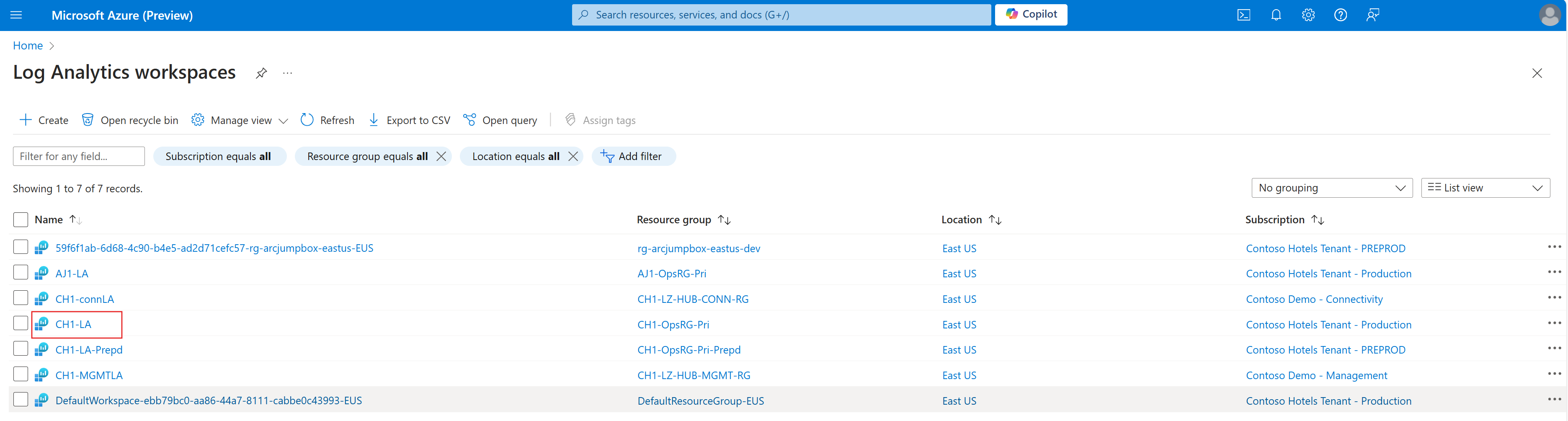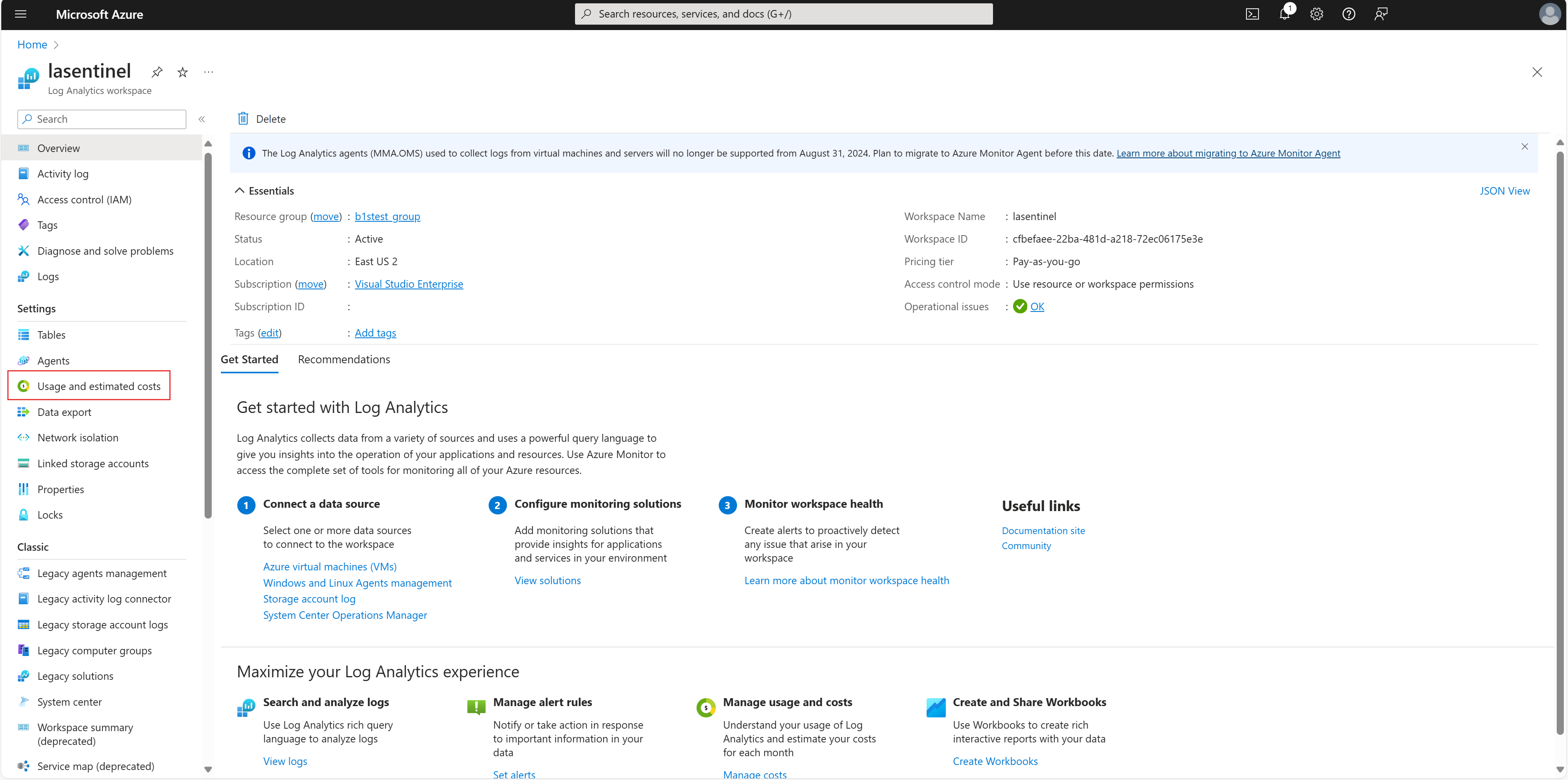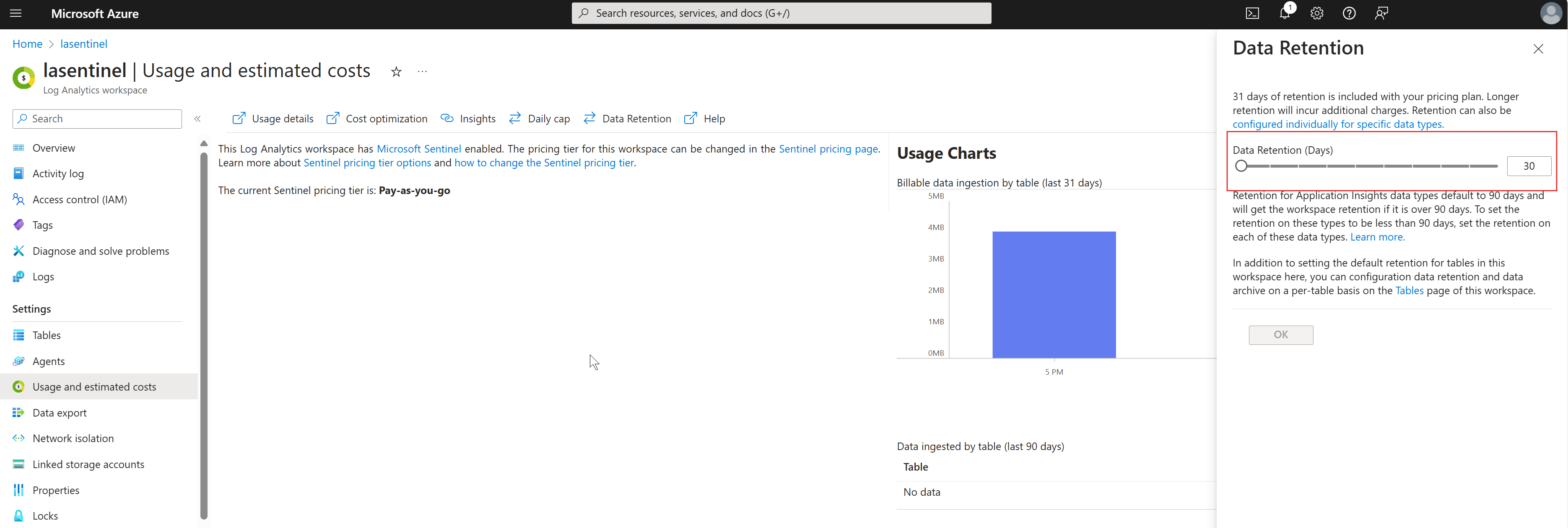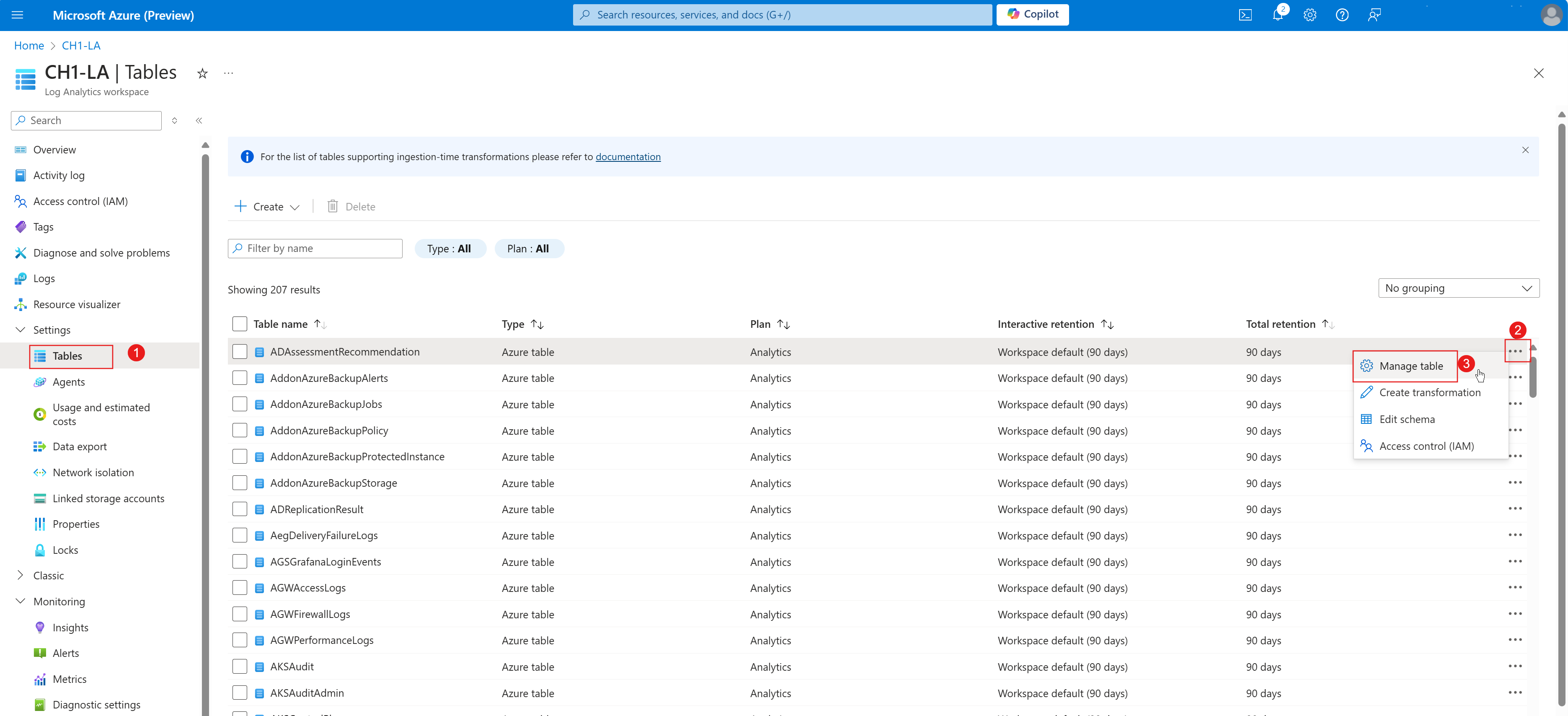设置 Log Analytics 工作区的保留期
本文介绍如何在 Log Analytics 工作区中为 Log Analytics 工作区配置数据保留。
可以将 Azure 门户中 Log Analytics 工作区的默认保留期设置为以下任一天数:
- 30
- 31
- 60
- 90
- 120
- 180
- 270
- 365
- 550
- 730
可以通过在表级别配置保留和存档设置,将不同的设置应用于特定表。 如果 Log Analytics 工作区位于免费层上,则必须 升级到付费层 才能更改数据保留期。
为 Log Analytics 工作区配置保留期
登录到 Azure 门户。
在搜索栏中输入 log analytics。
在“服务”下,选择“Log Analytics”。
选择 Log Analytics 工作区。
在“设置”部分下选择“使用情况和估计成本”。
在“使用情况和预估成本”页上,选择“数据保留期”。
在“数据保留期”窗格中,移动滑块以增加或减少天数,然后选择“确定”。
为 Log Analytics 表配置保留期
在“Log Analytics 工作区”页上,选择“表”。 “表”页显示工作区中所有可用表的列表。
选择要配置的表,然后选择省略号按钮 (...)。
选择“管理表”。
在数据保留期设置部分中配置保留期和存档持续时间。
联系我们寻求帮助
如果你有任何疑问或需要帮助,请创建支持请求或联系 Azure 社区支持。 你还可以将产品反馈提交到 Azure 反馈社区。